- 投稿日:2025/08/18
- 更新日:2025/09/17

セットアップ手順
1/23 外箱から取り出す


2/23 MacBookを開く
リンゴマークをこのような向きにして

開きます

「ジャーン」と音がなり、黒画面、白リンゴマークが数秒表示されます。

「こんにちは」と色々な言語で表示されます。
画面中央下の「はじめよう」をクリックまたはエンターキーを押します。

3/23 トラックパッドの使い方
画面上の矢印を操作をする場所が四角い部分(トラックパッド)です。
指でなぞり、押し込むとクリックした状態となります。
押し込むと「ポコッ」とした感触があります。

4/23 言語
ここでは日本語を選択して「続ける」をクリックします。
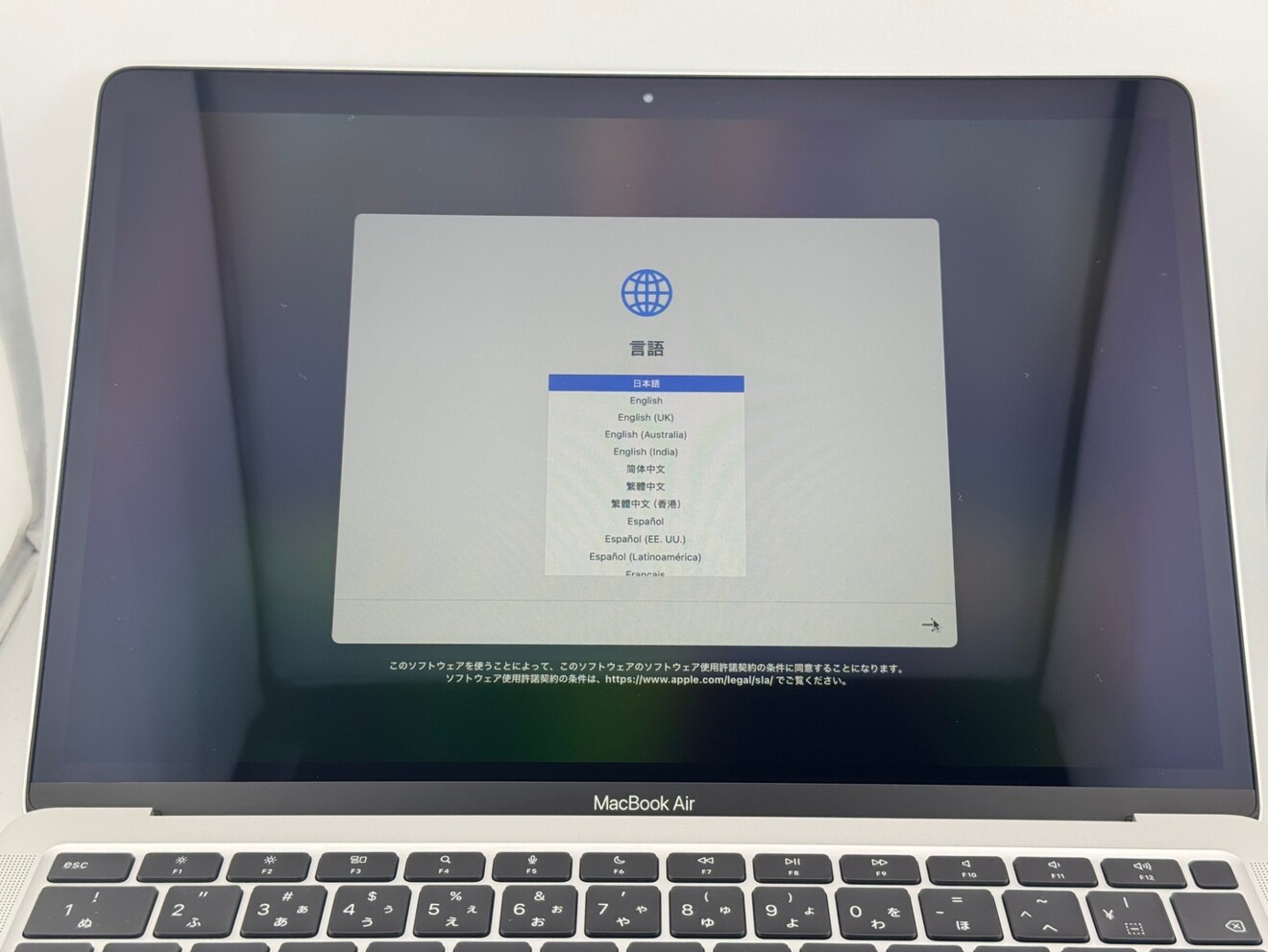
5/23 国または地域を選択
ここでは日本を選択して「続ける」をクリックします。
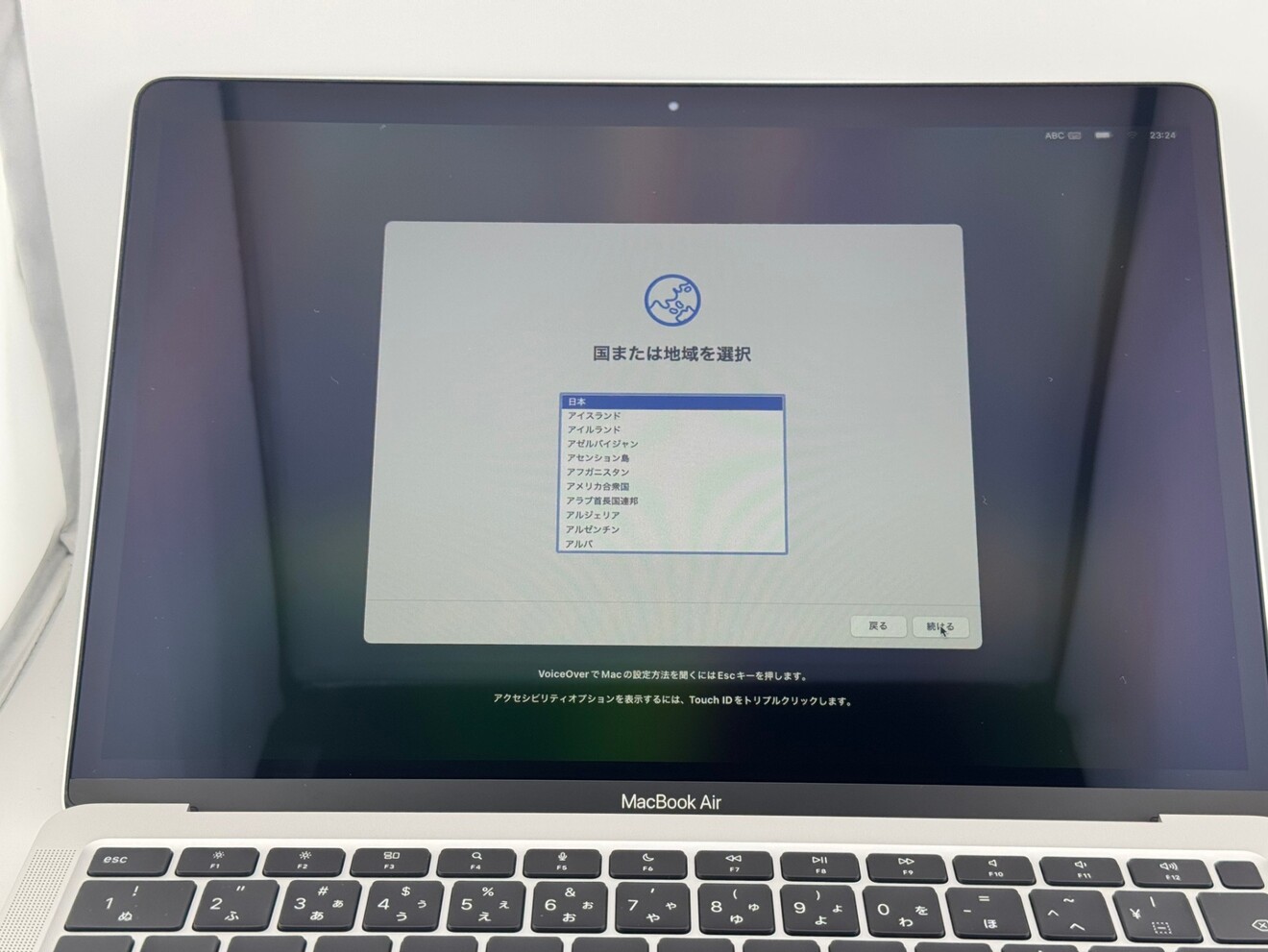
6/23 このMacにデータを転送
「新しいMacとして設定」を選択して「続ける」をクリックします。
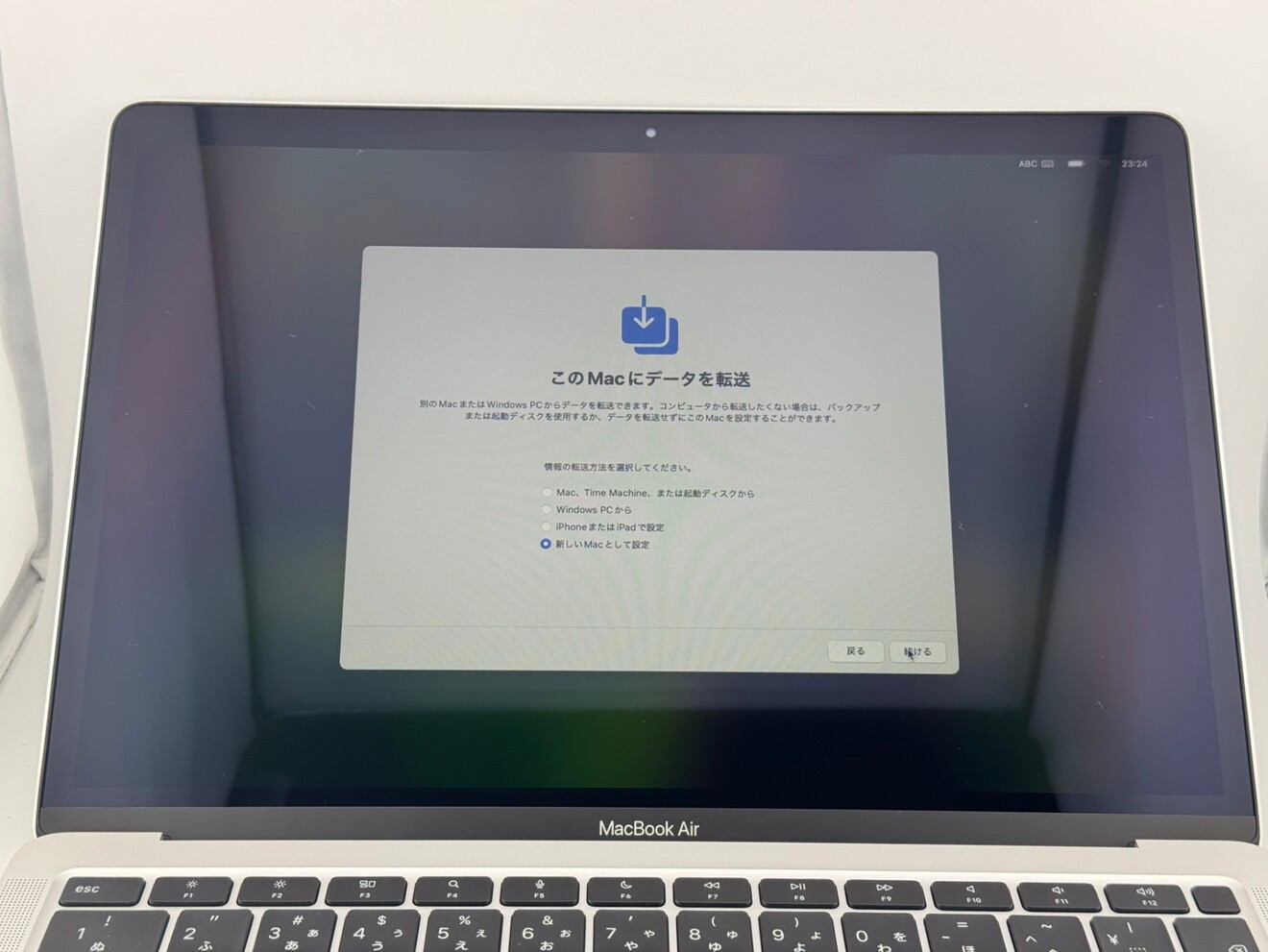
7/23 文字入力および音声入力の言語
何も変更せずに「続ける」をクリックします。
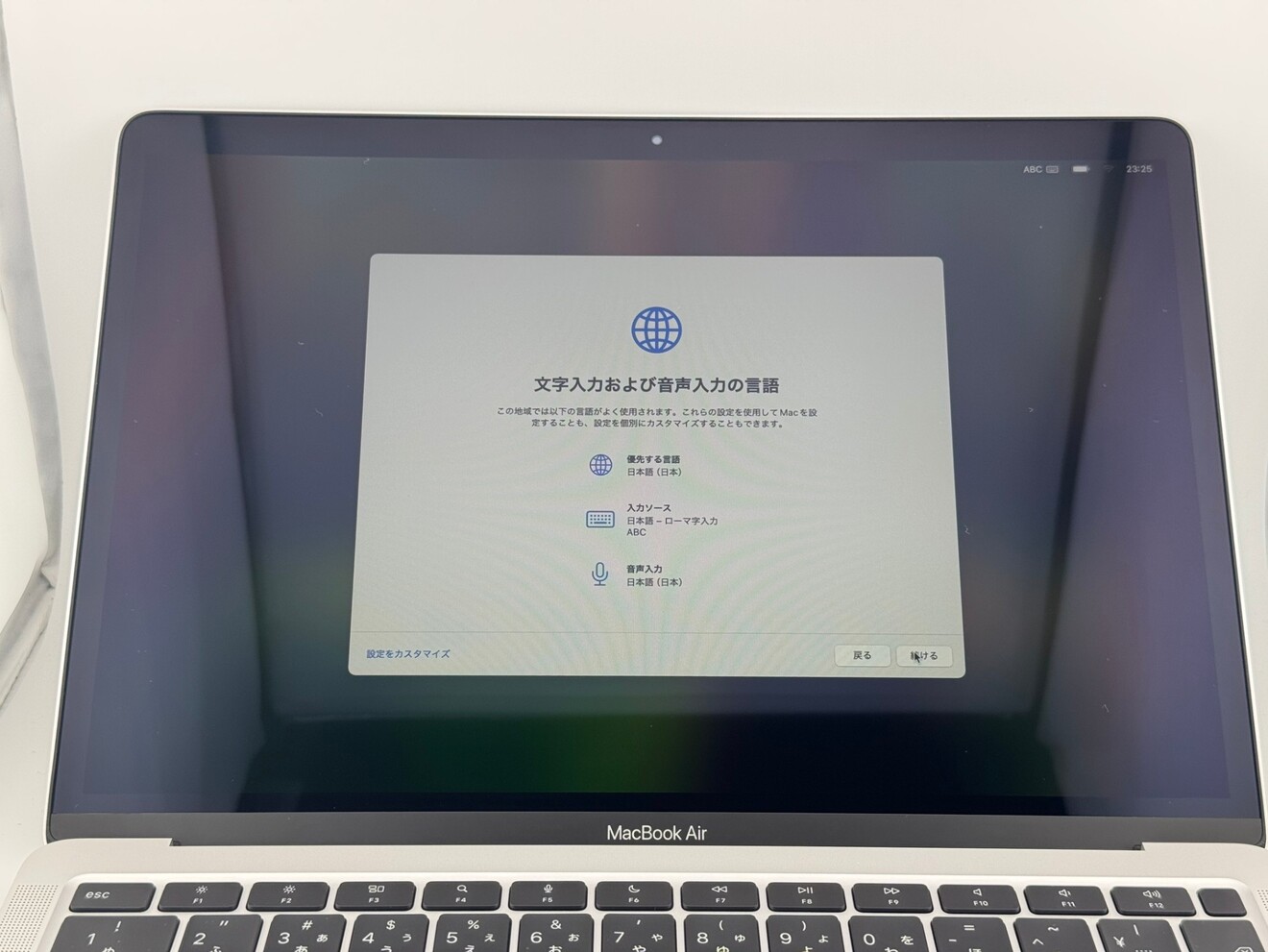
8/23 アクセシビリティ

続きは、リベシティにログインしてからお読みください






.png)


